Siri pe Mac
Puteți să activați Siri folosindu-vă vocea pe Mac Pro și să utilizați Siri pentru numeroase activități. De exemplu, puteți programa întâlniri, schimba configurări, primi răspunsuri, trimite mesaje, efectua apeluri și adăuga articole în calendarul dvs. Siri vă poate oferi itinerare (“How do I get home from here?”), poate furniza informații (“How high is Mount Whitney?”), poate efectua sarcini simple (“Create a new grocery list”) și multe altele.
Notă: Pentru a utiliza Siri, Mac‑ul dvs. trebuie să fie conectat la internet. Este posibil ca Siri să nu fie disponibil pentru toate limbile sau în toate regiunile și funcționalitățile pot varia în funcție de regiune.
Important: Mac Pro nu are microfon integrat și de aceea trebuie să conectați un microfon extern (vândut separat) pentru a utiliza Siri. După atașarea microfonului, selectați-l în configurările Sunet (deschideți Configurări sistem, faceți clic pe Sunet, faceți clic pe Intrare, apoi selectați microfonul dvs.).
Activați Siri. Deschideți Configurări sistem, faceți clic pe Siri și Spotlight, apoi alegeți opțiunile. Dacă ați activat Siri în timpul configurării, țineți apăsat pe Comandă-bara de spațiu pentru a deschide Siri. Sau faceți clic pe Siri și Spotlight în Configurări sistem, apoi activați Solicitare Siri. Puteți regla și alte opțiuni, cum ar fi limba și vocea de utilizat.
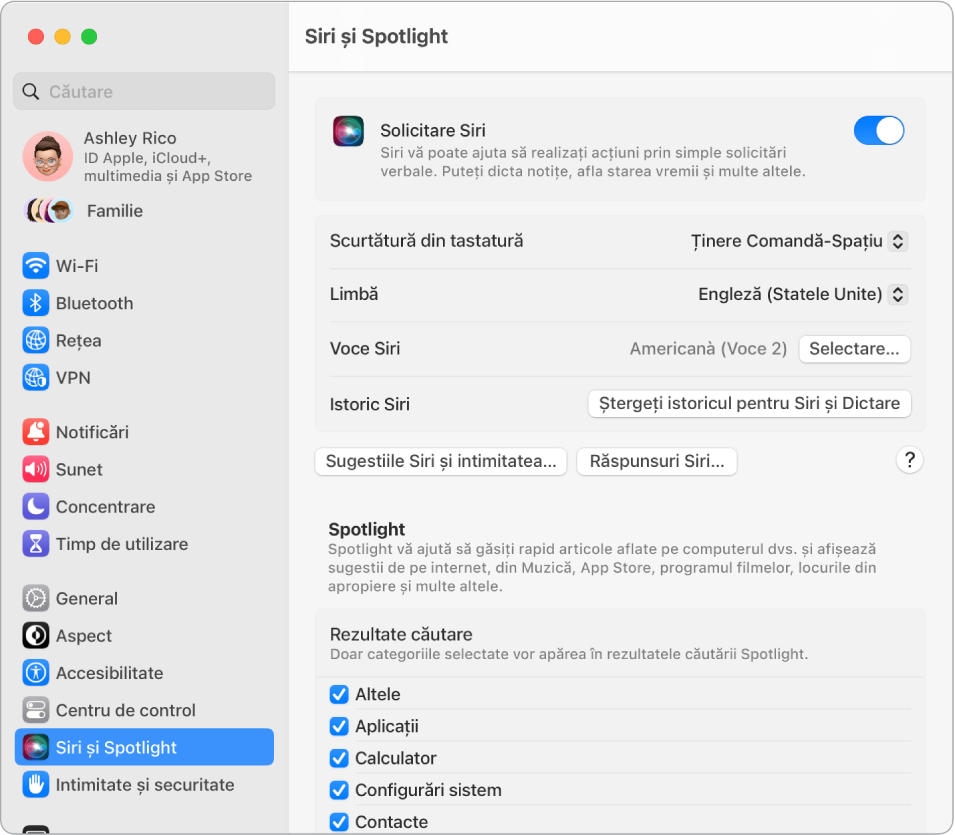
Activați Siri. Există mai multe modalități de a activa Siri. Țineți apăsat pe Comandă-bara de spațiu sau faceți clic pe pictograma Siri ![]() în bara de meniu (dacă ați selectat această opțiune în configurările Centru de control).
în bara de meniu (dacă ați selectat această opțiune în configurările Centru de control).
Sfat: Pentru a afla detalii despre mai multe moduri de a utiliza Siri, întrebați oricând “What can you do?” sau consultați articolul de asistență Apple Ce întrebări îi puteți adresa lui Siri?.
Redați muzică. Trebuie doar să spuneți “Play some music”, iar Siri face restul. Puteți chiar să-i spuneți lui Siri “Play the top song from March 1991.”
Trageți și eliberați. Trageți și eliberați imagini și locuri din fereastra Siri într-un e-mail, mesaj text sau document. De asemenea, puteți copia și lipi text.
Schimbați vocea. Faceți clic pe Siri și Spotlight în Configurări sistem, apoi alegeți o opțiune din meniul Voce Siri.
Aflați mai multe. Consultați Utilizarea Siri pe Mac în Manualul de utilizare macOS.